时间:2022-08-23 15:26:26 作者:茁婧 来源:系统之家 1. 扫描二维码随时看资讯 2. 请使用手机浏览器访问: https://m.xitongzhijia.net/xtjc/20220823/248342.html 手机查看 评论 反馈
有小伙伴告诉小编说想对win10 users文件夹改名要如何操作?想问问小编解决方法是什么样的,那可算是问对人啦。下面小编将带来win10 users文件夹改名的详细方法步骤,快跟着小编的步伐来看看具体的操作是什么样的吧!
win10 users文件夹改名的详细方法步骤如下:
1、首先通过运行regedit打开注册表编辑器。

2、定位到
[HKEY_LOCAL_MACHINE\SOFTWARE\Microsoft\Windows NT\CurrentVersion\ProfileList\]
我们的目标是这串名字长长的项——S-1-5-21-xxxxxxxxxxxxxxxx

3、打开后这个项后,可以在右侧的列表中看到我们要修改的位置:ProfileImagePath,比如说我当前的用户名是Darwin,但对应的文件夹名称却是User12345,那么就把这个字符串的值改为Darwin。

4、准备动作完成了,接下来,还需要对文件进行移位,不然新旧不认识就对不上号了。
5、如果你的系统已经激活管理员账号的话,可以进行跳过这两步。
通过Win+X键,打开快捷菜单,进入【命令提示符(管理员)】模式。

通过net user administrator /active:yes这行命令来激活administrator(管理员)账户。
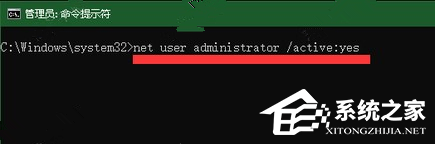
然后注销当前账户,使用administrator账号进行登录。
6、这样就可以对原来的User目录下的文件夹进行改名了。

7、User12345改为Darwin,如出现不能修改的情况,可以重启一下,使用使用administrator登陆,再来修改。
8、为了安全,把管理员账户再次关闭掉。命令名是: net user administrator /active:no
9、测试发现,有些版本在注册表中修改后,会自动在c:\Users目录下创建相应的文件夹,但里面的内容是空的,此时要先删除该新建目录,再修改原来的文件夹名称为新的。
发表评论
共0条
评论就这些咯,让大家也知道你的独特见解
立即评论以上留言仅代表用户个人观点,不代表系统之家立场